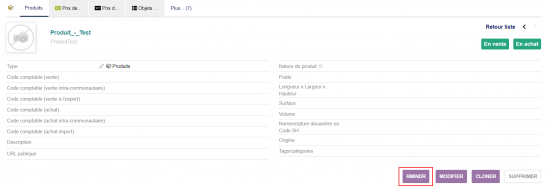« RmindR » : différence entre les versions
Aller à la navigation
Aller à la recherche
| Ligne 46 : | Ligne 46 : | ||
|- style="vertical-align:top;" | |- style="vertical-align:top;" | ||
| [[File:RmindЯ_Config6.png |550px]] | | [[File:RmindЯ_Config6.png |550px]] | ||
|Sélectionnez le destinataire dans la liste déroulante, saisissez une date de début et cliquez sur enregistrer.<br><br><span style="color:red"><strong>OBS :</strong> - Si aucun destinataire n'est sélectionné, le RmindЯ sera destiné à tous les utilisateurs.<br>- La date de début conditionne la prise en compte du RmindЯ dans le décompte de l'affichage dans la barre de menu par rapport à la date courante.<br>- Un échange de RmindЯ se fait entre son émetteur et son destinataire. Définir un utilisateur comme référent lui permettra de transférer le RmindЯ. Le créateur pourra suivre l'échange et le clôturer, mais pas intervenir</span> | |Sélectionnez le destinataire dans la liste déroulante, saisissez une date de début et cliquez sur enregistrer.<br><br><span style="color:red"><strong>OBS :</strong><br> - Si aucun destinataire n'est sélectionné, le RmindЯ sera destiné à tous les utilisateurs.<br>- La date de début conditionne la prise en compte du RmindЯ dans le décompte de l'affichage dans la barre de menu par rapport à la date courante.<br>- Un échange de RmindЯ se fait entre son émetteur et son destinataire. Définir un utilisateur comme référent lui permettra de transférer le RmindЯ. Le créateur pourra suivre l'échange et le clôturer, mais pas intervenir</span> | ||
|} | |} | ||
Version du 3 mars 2024 à 17:55

|
Le module RmindЯ est un pense-bête collaboratif. Il permet l'envoi de messages entre utilisateurs depuis les produits, services, propositions commerciaux, commandes, contrats e etc. |
Présentation
Fonctionnalités
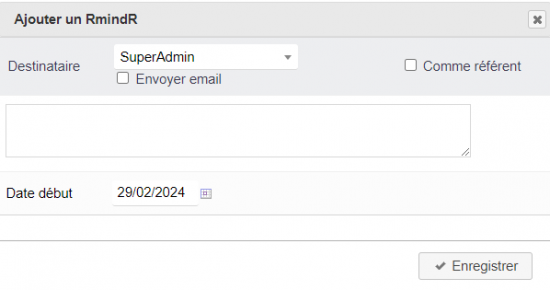
|
Le module RmindЯ n'ajoute pas de menu spécifique, mais le bouton "RMINDЯ" sur les fiches des éléments pour ouvrir un pop-up d'enregistrement. |
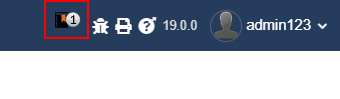
|
Le destinataire recevra un e-mail de notification et verra une alerte dans sa barre de menu principal avec le nombre de RmindЯ reçus. |
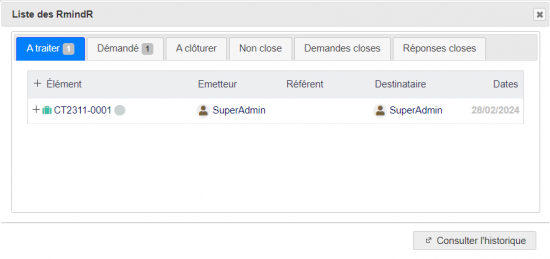
|
En cliquant sur l'icône indiquant les notifications, une liste s'affichera et donnera plus de détails sur les RmindЯ selon leurs principaux états. |
Le destinataire est invité à répondre depuis la fiche de l'élément avec le bouton "RmindЯ".
L'émetteur pourra alors clôturer le RmindЯ ou y répondre à son tour.
Paramétrage
Activation
| Pour activer le module, ouvrez la page de la liste des modules depuis les menus Accueil > Configuration > Modules/Applications > Patas-Tools > RmindЯ . |